EXA USB音频输入允许从Microsoft Windows或Apple Mac OS X个人电脑(以及一些Linux版本)播放音频。
通过USB线连接时,电脑会将EXA识别为音频设备。在电脑的音频控制面板中指定EXA将使其能够播放本地存储的音频数据,或播放通过网络或因特网串流到电脑上的音频数据。
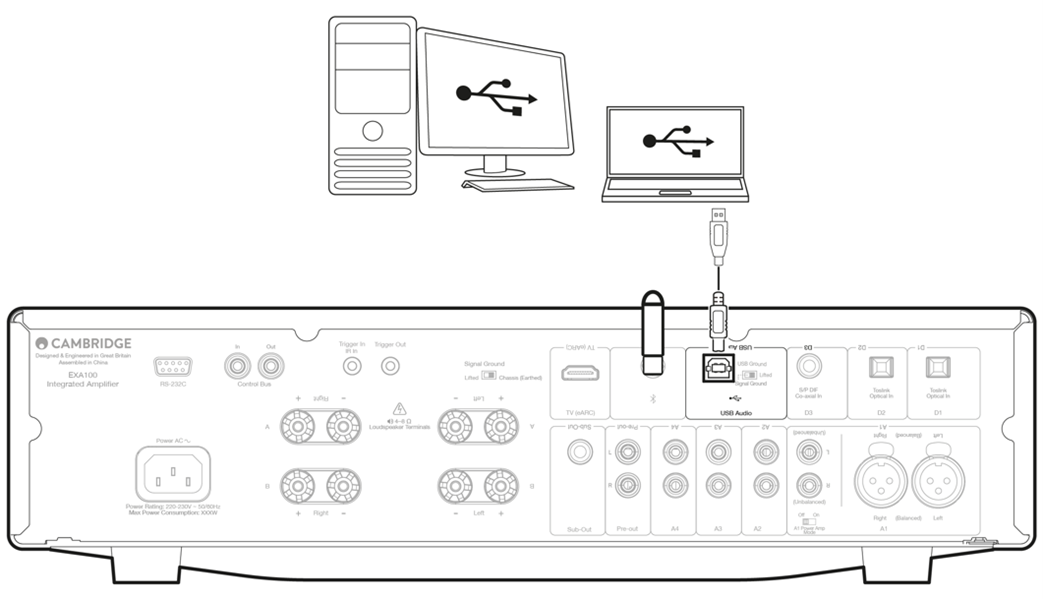
重要注意事项:在把电线插入/拔下USB输入之前,或在启动/关闭电脑/Mac时,请始终将音量调到最小,切换到其他输入或关闭EXA。
注意:始终使用经过USB高速认证的高质量USB“A到B”电缆。超过3米的USB电缆连接可能会导致音频性能不一致。
EXA与USB 2.0(高速)和USB 1.1(全速)USB端口兼容。
它应该也能与USB 3.0端口配合使用,其中电脑会简单将EXA视为USB 2.0或1.1设备。
EXA支持两种USB音频协议(与端口类型本身不同):
-USB 音频类1(可与1.1埠USB配合使用,且最多可支持24位/96kHz)。
-USB音频类2(需要 2.0埠USB,最多可支持24位/384kHz)
默认配置为 USB 音频类 2
如何通过USB音频输入将 Windows电脑连接到EXA
当EXA切换到USB音频类1时,EXA将与Windows 7或更高版本一起工作,并接受高达24位/96kHz的音频。
将EXA切换到USB音频类2后,EXA 需要加载 Cambridge Audio USB Audio 2.0 驱动程序,然后可以接受高达24位/384kHz 的频率。
- 将EXA置于待机模式和/或将音量设置为最小值后,通过USB A到B型电缆将电脑连接到EXA。
- 要获得最高质量的播放,请确保将EXA设置为USB 2.0 模式。
有关如何更改USB模式的指南,请参阅“设置菜单”部分。(默认配置为USB 音频类 2)
- 下载 Windows USB 2.0 驱动程序。
有关如何下载 USB 驱动程序的指南,请参阅下面的“如何安装最新的 USB 音频驱动程序”部分。
- 选择EXA前置面板上的USB音频音源。
您可以通过按下前置面板的USB音频按钮来完成此操作。
- 通过Windows 电脑的声音设置选择EXA作为输出扬声器。
注意:为确保您获得最高质量的播放,请确保选择EXA的最大采样率,最高可达384 kHz。这可以在Windows电脑上完成,方法是选择“控制面板”>“声音”>“扬声器属性”>“高级”选项卡,然后从下拉菜单中选择最大采样率和位深。
如何为EXA100安装最新的USB音频驱动程序?
要为EXA100安装最新的USB音频驱动程序,请执行以下步骤:
- 从以下网址下载适用于Windows操作系统的正确驱动程序- https://www.cambridgeaudio.com/gbr/en/driver-updates
- 解压缩下载的文件夹,然后双击应用程序文件以运行安装程序。下图着重显示了这一点。
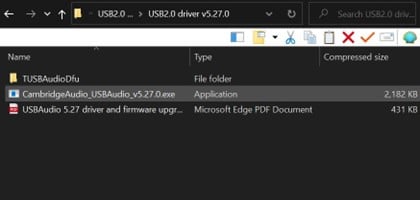
- 运行安装程序并按照说明进行操作。
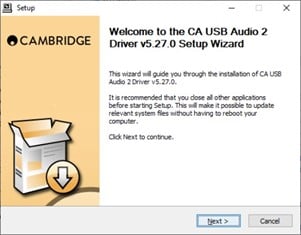
- 允许更新进行,单击下一步,然后完成安装。
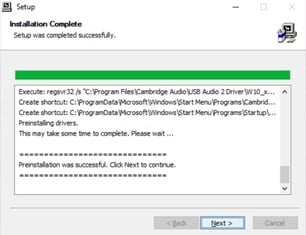
- 打开CA控制面板并检查驱动程序版本,以确认安装。
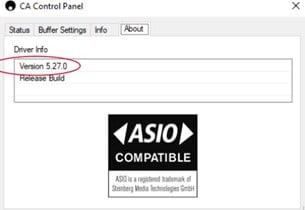
如何通过 USB 音频输入将Apple Mac连接到 EXA
无需额外的驱动程序。将EXA切换到USB音频类1.0 后,EXA将与本机Mac OS-X 10.5(Leopard)或更高版本的Audio 1.0驱动程序配合使用,并接受高达24位/96kHz 的音频。
将EXA切换到USB音频类2.0 后,EXA将与本机 Mac OS-X 10.5(Leopard) 或更高版本的Audio2.0 驱动程序配合使用,并接受高达 24位/384kHz的音频。
- 将EXA置于待机模式和/或将音量设置为最小值后,通过USB A到B线缆或 C到B线缆将Mac连接到EXA,哪根线缆取决于您Mac上的USB端口。
- 选择EXA前置面板上的USB音频音源。
您可以通过按下前置面板的USB音频按钮来完成此操作。
- 通过MAC的声音设置选择EXA作为输出扬声器。
注意:为确保您获得最高质量的播放,请确保选择EXA的最大采样率,最高可达 384 kHz。
这可以在您的MAC上完成,方法是选择“控制面板”>“声音”>“扬声器属性”>“高级”选项卡,然后从下拉菜单中选择最大采样率和位深。
与Linux一起使用
对于大多数将EXA切换到USB音频类1的Linux版本,EXA将与本机Audio 1.0驱动程序配合使用,并接受高达24位/96kHz的音频。
一些非常新的Linux版本现在支持USB音频类2,为此,EXA应该切换到Audio 2.0以接受高达24位/384kHz的音频。
对于这两种情况,由于Linux版本因创建者对软件组件(包括驱动程序)的选择而异,因此无法保证操作顺利,可能需要加载音频驱动程序。
“类驱动程序”是指在Linux社区可能会获得对音频类1.0或音频类2.0设备的通用支持,但我们不提供这些驱动程序。
注意:无法通过“USB音频”输入将USB驱动器或硬盘驱动器直接连接到EXA100。EXA100上的“USB音频”输入仅支持与电脑或Mac的直接连接。但是,您可以将我们的一个网络播放器与EXA100结合使用来完成此操作。